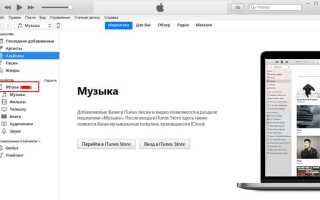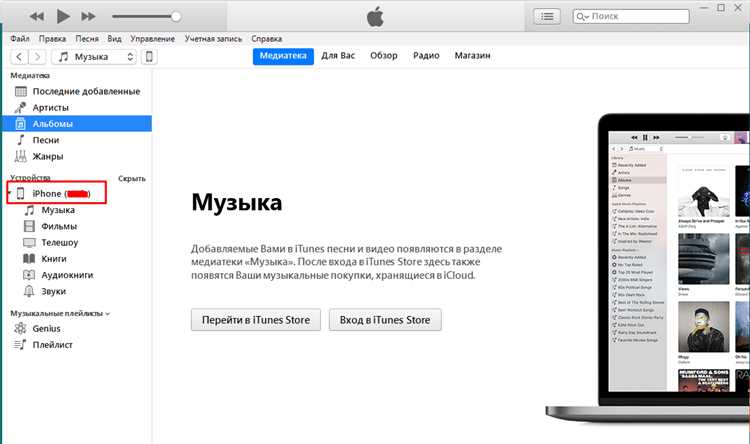
Для подключения iPhone к компьютеру существует несколько способов, и каждый из них зависит от целей, которые вы хотите достичь. Для передачи файлов, синхронизации с iTunes или резервного копирования данных, вам понадобится правильно настроить связь между устройствами. Рассмотрим, как подключить iPhone к компьютеру с помощью различных методов.
Использование кабеля USB – это наиболее прямой и быстрый способ подключения. Просто подключите ваш iPhone к компьютеру с помощью оригинального USB-кабеля. После этого компьютер должен распознать устройство и запросить установку необходимых драйверов, если они еще не установлены. Для пользователей Windows иногда нужно будет установить iTunes, если он ещё не установлен. Для пользователей macOS iTunes не требуется, так как устройства распознаются автоматически.
Настройка через Wi-Fi также возможна для пользователей iTunes или Finder на macOS. Для этого необходимо подключить iPhone и компьютер к одной Wi-Fi сети. В iTunes (или Finder на macOS) откройте настройки устройства и активируйте опцию «Подключаться через Wi-Fi». После этого вы сможете синхронизировать музыку, фото и другие данные без физического подключения устройства.
Использование iCloud – еще один метод для обмена данными между iPhone и ПК, не требующий прямого подключения. Для использования iCloud необходимо настроить синхронизацию через интернет. Этот способ удобен для доступа к фотографиям, документам и другим данным без необходимости подключать устройство к компьютеру через USB или Wi-Fi.
Каждый из этих методов имеет свои особенности, и выбор подходящего зависит от того, какие задачи вам предстоит решить. С помощью предложенных решений вы сможете эффективно подключить iPhone к вашему компьютеру и легко работать с файлами и данными.
Выбор подходящего кабеля для подключения iPhone
При подключении iPhone к компьютеру выбор кабеля имеет важное значение для стабильности и скорости передачи данных. На данный момент существует несколько типов кабелей, подходящих для подключения устройств Apple, и важно выбрать правильный в зависимости от ваших нужд.
Для большинства современных моделей iPhone (начиная с iPhone 5) используется кабель с разъемом Lightning. Это стандартный кабель, который также поддерживает передачу данных и зарядку устройства. При выборе такого кабеля важно убедиться, что он сертифицирован компанией Apple, что гарантирует его соответствие стандартам безопасности и функциональности. Неоригинальные кабели могут не поддерживать быструю зарядку или передачу данных.
Если у вас более новый iPhone (например, iPhone 15 и новее), устройство может использовать кабель USB-C на одном конце. В этом случае важно обратить внимание на совместимость кабеля с USB-C, чтобы он поддерживал быструю зарядку и передачу данных с высокой пропускной способностью. Также стоит учитывать качество материала проводников, так как дешевые кабели могут быстро выйти из строя.
Для быстрой зарядки и эффективной передачи данных рекомендуется использовать оригинальные кабели Apple или сертифицированные кабели MFi (Made for iPhone). Они обеспечивают лучшую защиту от перегрева и коротких замыканий, что особенно важно при длительном использовании и высоких нагрузках.
Также стоит помнить, что длина кабеля может повлиять на удобство использования. Для подключения к настольному компьютеру или ноутбуку оптимальной будет длина кабеля 1-1.5 метра. Для использования в автомобиле или в ограниченном пространстве подойдут более короткие кабели.
Как подключить iPhone через USB-кабель к ПК или Mac
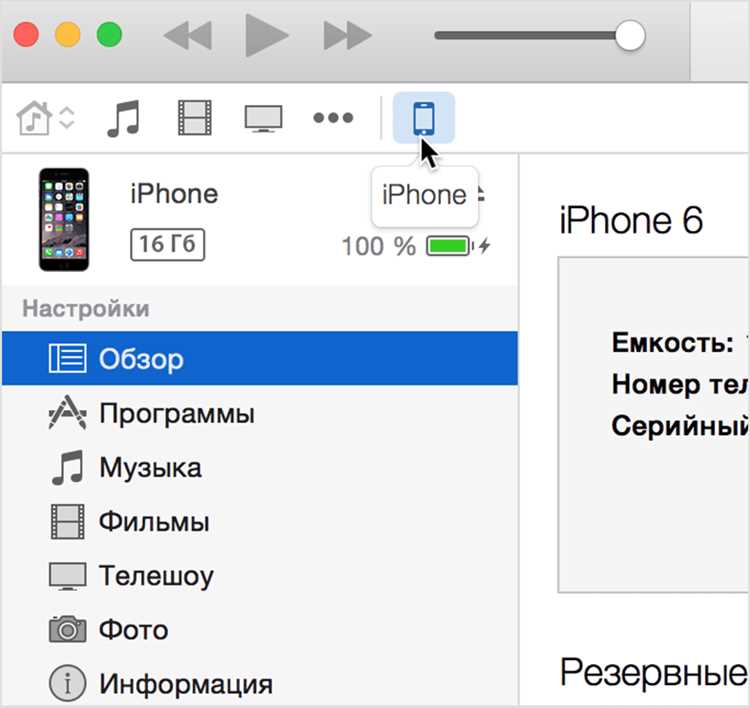
Для подключения iPhone к ПК или Mac через USB-кабель выполните следующие шаги:
1. Подготовка кабеля: Используйте оригинальный USB-кабель Lightning, который идет в комплекте с устройством, или сертифицированный аналог. Подключение через несертифицированные кабели может привести к нестабильной работе устройства.
2. Подключение к компьютеру: Вставьте один конец кабеля в разъем iPhone, а другой – в USB-порт компьютера. Обратите внимание, что при подключении к Mac используется тот же принцип.
3. Доверие этому компьютеру: При первом подключении iPhone запросит подтверждение доверия компьютеру. Нажмите «Доверять» на экране телефона и введите пароль, если это требуется.
4. Установка драйверов (для Windows): На ПК с Windows драйверы для iPhone устанавливаются автоматически через систему. В случае отсутствия подключения убедитесь, что Windows обновлен до последней версии и перезапустите ПК.
5. Ожидание распознавания устройства: После успешного подключения, на экране iPhone появится уведомление о подключении. В зависимости от операционной системы, откроется приложение для работы с файлами или фотографии, такие как «Фото» или «Проводник» в Windows.
6. Работа с контентом: На ПК с Windows вы можете передавать файлы через «Проводник». Для Mac доступен Finder, который автоматически отобразит подключенное устройство. В обоих случаях доступ к файлам ограничен только медиаконтентом (фото, видео). Для более глубокого доступа используйте приложения, такие как iTunes или Finder на Mac, чтобы управлять музыкой, приложениями и бэкапами.
7. Завершение сессии: После завершения работы с устройством безопасно отключите его, используя соответствующую опцию на ПК или Mac (например, «Извлечь» в Windows или на панели Mac). Это предотвратит потерю данных.
Если подключение не работает, проверьте кабель на наличие повреждений, обновите iTunes (для Windows), перезагрузите устройства и убедитесь, что iPhone разблокирован.
Настройка iTunes для синхронизации с iPhone
Для корректной синхронизации с iPhone необходимо установить последнюю версию iTunes на вашем компьютере. Это обеспечит совместимость с новыми функциями устройства и возможностью синхронизации данных, таких как музыка, фильмы и контакты.
Шаг 1: Скачайте и установите iTunes с официального сайта Apple или через Microsoft Store (для Windows). Убедитесь, что приложение обновлено до актуальной версии, так как это гарантирует оптимальную работу с новыми версиями iOS.
Шаг 2: Подключите iPhone к компьютеру с помощью USB-кабеля. При первом подключении система предложит установить драйверы для устройства, что важно для корректной работы синхронизации.
Шаг 3: Запустите iTunes, если он не открылся автоматически. При подключении iPhone в iTunes появится иконка устройства в верхней части окна. Щелкните на неё, чтобы перейти к настройкам вашего устройства.
Шаг 4: В разделе «Обзор» можно настроить автоматическую синхронизацию контента. Включите опцию «Синхронизировать с этим iPhone», чтобы iTunes автоматически обновлял ваш контент при каждом подключении устройства.
Шаг 5: Выберите, какие данные вы хотите синхронизировать с iPhone. Это может быть музыка, фильмы, приложения, фотографии или книги. Каждый тип контента имеет отдельные вкладки, где можно настроить параметры синхронизации.
Шаг 6: После завершения настройки нажмите «Применить», чтобы сохранить изменения. Если необходимо, выберите «Синхронизировать», чтобы сразу синхронизировать данные.
Для синхронизации приложений и настроек устройства в разделе «Резервное копирование» выберите, хотите ли вы создавать локальные резервные копии через iTunes или использовать iCloud.
Рекомендация: После синхронизации iTunes всегда уведомляет о необходимости обновления iOS, если доступна новая версия системы. Это полезно для поддержания устройства в актуальном состоянии.
Подключение iPhone к компьютеру без проводов через Wi-Fi
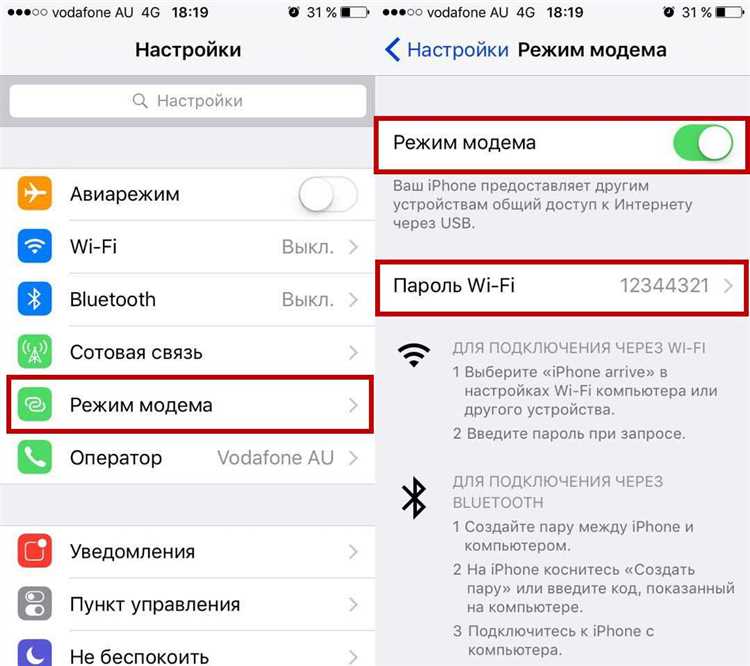
Для беспроводного подключения iPhone к компьютеру через Wi-Fi потребуется выполнить несколько простых шагов. Этот метод полезен, если вам необходимо передавать файлы, синхронизировать данные или использовать iPhone в качестве удалённого устройства.
1. Убедитесь, что на компьютере установлен iTunes (для Windows) или используется Finder (для macOS). Эти программы обеспечивают синхронизацию данных между устройствами.
2. На iPhone откройте настройки и перейдите в раздел «Основные» – «Синхронизация с этим iPhone по Wi-Fi». Активируйте этот параметр.
3. Подключите iPhone к компьютеру через USB-кабель хотя бы один раз, чтобы установить необходимое соединение. После этого, когда оба устройства будут находиться в одной сети Wi-Fi, они смогут обмениваться данными без использования проводов.
4. В iTunes или Finder выберите ваш iPhone в списке подключённых устройств. После этого в настройках устройства активируйте опцию «Подключение по Wi-Fi». Как только синхронизация завершится, iPhone будет доступен для работы по беспроводной сети.
5. Чтобы передавать файлы или выполнять другие операции, просто убедитесь, что оба устройства подключены к одной сети Wi-Fi. Теперь вы можете взаимодействовать с iPhone через iTunes или Finder, не подключая его к компьютеру с помощью USB-кабеля.
Этот метод помогает избежать использования лишних проводов и удобно синхронизировать устройства, если они находятся рядом и в одной сети. Также стоит помнить, что для стабильной работы и высокой скорости передачи данных важна стабильность Wi-Fi соединения.
Как передавать фотографии и видео с iPhone на ПК
Передача фотографий и видео с iPhone на ПК может быть выполнена несколькими способами. Рассмотрим наиболее популярные и простые из них.
Метод 1: Использование проводного подключения через Windows
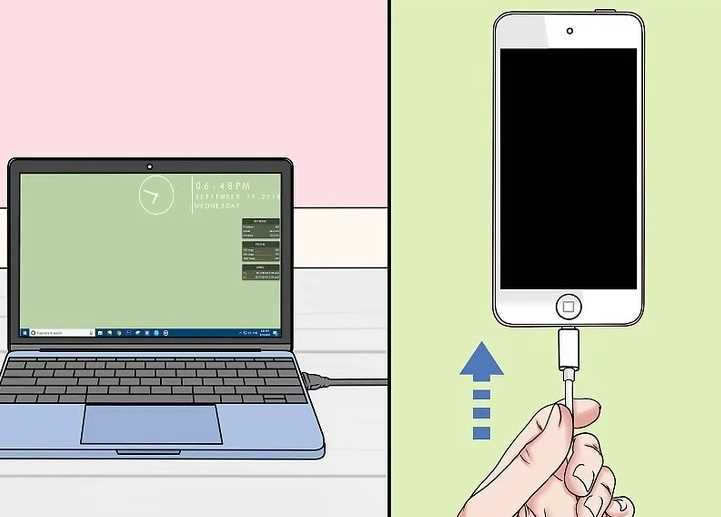
Для того чтобы перенести фотографии и видео с iPhone на ПК, выполните следующие шаги:
- Подключите iPhone к ПК с помощью кабеля Lightning.
- Дождитесь, пока на экране iPhone появится запрос о доверии этому компьютеру. Нажмите «Доверять».
- На компьютере откройте «Проводник» и выберите подключенное устройство, которое будет отображаться как «Apple iPhone».
- Перейдите в папку «Internal Storage» и откройте «DCIM». В этой папке находятся все фотографии и видео с вашего устройства.
- Выберите нужные файлы и скопируйте их на ПК.
Метод 2: Использование приложения «Фотографии» в Windows
В Windows 10 и 11 есть встроенное приложение «Фотографии», которое позволяет удобно импортировать фотографии и видео с iPhone:
- Подключите iPhone к ПК через кабель Lightning.
- Откройте приложение «Фотографии» на ПК (оно установлено по умолчанию).
- Нажмите на кнопку «Импортировать» в правом верхнем углу и выберите «Из устройства USB».
- Дождитесь, пока приложение найдет ваше устройство, и выберите фотографии и видео для импорта.
- После выбора нажмите «Импортировать», и файлы будут перенесены в указанную папку на ПК.
Метод 3: Использование iCloud для Windows
Если вы используете iCloud для хранения своих фотографий и видео, вы можете перенести их на ПК через облачный сервис:
- Скачайте и установите «iCloud» для Windows с официального сайта Apple.
- Войдите в iCloud, используя свой Apple ID.
- Включите синхронизацию фотографий и видео, активировав опцию «Фото».
- Откройте папку «iCloud Photos» на вашем ПК, где будут отображаться все файлы, синхронизированные с вашим iPhone.
- Скопируйте нужные фотографии и видео на ПК.
Метод 4: Использование сторонних программ
Существуют также сторонние приложения, которые позволяют передавать фотографии и видео с iPhone на ПК:
- iMazing – это популярная программа для управления данными на iPhone, которая позволяет легко перенести медиафайлы на ПК.
- CopyTrans – еще одно удобное приложение для работы с фотографиями и видео, которое поддерживает передачу файлов через USB или Wi-Fi.
Эти программы позволяют выбирать файлы для переноса, сохранять их в нужной папке и работать с большим количеством данных без использования iTunes.
Метод 5: Использование облачных сервисов
Если вам нужно передать только несколько фотографий или видео, облачные сервисы, такие как Google Диск, Dropbox или OneDrive, будут удобным вариантом:
- Загрузите приложение облачного сервиса на ваш iPhone.
- Загрузите фотографии и видео в облако через приложение.
- Зайдите в облачный сервис через браузер или на ПК, и скачайте файлы на свой компьютер.
Этот метод хорош для передачи файлов без подключения кабеля, однако он может занять больше времени в зависимости от скорости интернета.
Рекомендации
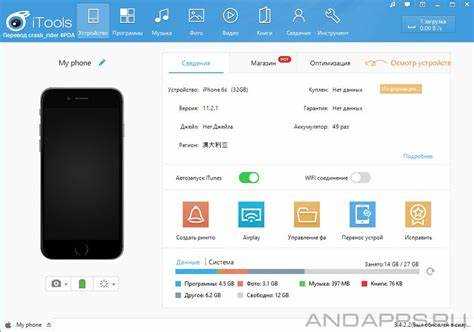
- Для передачи большого объема данных используйте проводное соединение или iCloud для Windows.
- Убедитесь, что на вашем ПК установлены все необходимые драйверы для корректной работы с iPhone.
- Использование сторонних программ требует загрузки и установки дополнительного ПО, что может быть неудобно для некоторых пользователей.
Использование iCloud для синхронизации данных с компьютером
Сначала убедитесь, что у вас есть учетная запись iCloud. Для этого на iPhone перейдите в Настройки, выберите Apple ID и авторизуйтесь в iCloud, если этого не сделали ранее. После этого включите синхронизацию тех данных, которые хотите видеть на компьютере (фотографии, контакты, заметки и т. д.).
Для подключения iCloud на компьютере с Windows скачайте и установите приложение iCloud для Windows с официального сайта Apple. После установки войдите в свою учетную запись iCloud и выберите, какие именно данные хотите синхронизировать. Вы можете активировать синхронизацию фотографий, документов, почты и календарей.
На Mac для использования iCloud достаточно войти в учетную запись iCloud через Системные настройки и настроить необходимые параметры синхронизации. iCloud автоматически синхронизирует данные между вашими устройствами, если они подключены к интернету.
Если вам нужно синхронизировать файлы, например, документы, просто перетащите их в папку iCloud Drive на компьютере. Эти файлы станут доступны на всех устройствах, где настроен iCloud. Для работы с файлами на Mac используйте Finder, а на Windows – проводник.
Для улучшения работы с iCloud убедитесь, что на всех устройствах используется одинаковая версия операционной системы, так как обновления могут включать улучшения синхронизации.
Кроме того, для оптимальной работы с iCloud регулярно проверяйте доступное место в облаке. Бесплатного хранилища в 5 ГБ часто недостаточно, и вам может потребоваться расширить объем через настройки iCloud на вашем устройстве.
Что делать, если iPhone не подключается к компьютеру
Если ваш iPhone не подключается к компьютеру, следуйте этим шагам для устранения проблемы.
- Проверьте кабель и порт USB
Убедитесь, что используемый кабель USB не поврежден. Попробуйте подключить другой кабель и используйте другой USB-порт на компьютере. Также проверьте, не подключены ли другие устройства, которые могут создавать помехи.
- Перезагрузите устройства
Перезагрузите как iPhone, так и компьютер. Иногда это помогает решить проблемы с подключением, связанные с временными сбоями в операционных системах.
- Обновите iTunes
Для корректного соединения с компьютером может потребоваться обновленная версия iTunes. Убедитесь, что у вас установлена последняя версия iTunes на ПК или Mac.
- Проверьте настройки доверия на iPhone
Когда iPhone подключается к компьютеру, на экране устройства появляется запрос на доверие этому ПК. Убедитесь, что вы подтвердили доверие, иначе соединение не будет установлено.
- Проверьте настройки USB на компьютере
На некоторых ПК и ноутбуках может быть включен режим только для зарядки USB. Перейдите в «Диспетчер устройств» (Windows) и проверьте, правильно ли установлен драйвер для Apple Mobile Device USB Driver.
- Проверьте состояние порта устройства
Если iPhone не подключается к компьютеру, возможно, порт Lightning на телефоне загрязнен или поврежден. Осторожно очистите порт от пыли и мусора, используя мягкую щетку или сжатый воздух.
- Проверьте настройки iPhone
В настройках iPhone убедитесь, что функция «Режим разработчика» не активирована, так как это может повлиять на его подключение к компьютеру.
- Проверьте настройки компьютера
На Mac, если устройство не подключается, проверьте, что на нем установлена последняя версия macOS. На Windows убедитесь, что у вас есть нужные драйвера, скачанные с официального сайта Apple.
- Попробуйте другое устройство
Если все вышеперечисленные способы не помогли, попробуйте подключить iPhone к другому компьютеру, чтобы понять, в чем заключается проблема – в устройстве или в вашем ПК.
Если ни один из способов не дал результата, возможно, стоит обратиться в сервисный центр для диагностики устройства или компьютера.
Вопрос-ответ:
Как подключить iPhone к компьютеру через USB?
Для подключения iPhone к компьютеру через USB-кабель, просто вставьте один конец кабеля в порт iPhone, а другой в USB-порт компьютера. После этого на экране вашего устройства может появиться уведомление о запросе доверия к этому компьютеру. Нажмите «Доверять», чтобы разрешить подключение. После этого iPhone должен отображаться в проводнике или в соответствующем приложении, например, iTunes (если установлено).
Могу ли я передавать файлы с iPhone на ПК без использования iTunes?
Да, вы можете передавать файлы с iPhone на компьютер без iTunes, используя проводник Windows. Для этого подключите телефон через USB, выберите «Импортировать фотографии и видео» в панели уведомлений или откройте iPhone через проводник и выберите нужные файлы. Также можно использовать облачные сервисы, такие как iCloud или Google Диск, для передачи данных по сети.
Что делать, если компьютер не видит iPhone?
Если компьютер не видит iPhone, сначала проверьте несколько вещей. Убедитесь, что используемый кабель USB исправен и подключен правильно. Если все в порядке, попробуйте перезагрузить iPhone и компьютер. Иногда помогает обновление драйверов для вашего устройства. Также проверьте настройки на iPhone — возможно, нужно включить доверие к этому компьютеру. Если проблема не исчезла, стоит проверить, не требуется ли обновление операционной системы на ПК или iPhone.
Можно ли подключить iPhone к ПК по Wi-Fi?
Да, можно подключить iPhone к ПК по Wi-Fi через программу, как, например, iTunes (если он установлен на вашем компьютере) или через функцию AirDrop, если ПК использует macOS. Для подключения по Wi-Fi с использованием iTunes, на iPhone нужно в настройках включить опцию синхронизации с ПК по Wi-Fi. В случае с Windows, для обмена файлами без кабеля могут использоваться сторонние приложения, такие как iMazing.
Как подключить iPhone к компьютеру для синхронизации музыки?
Для синхронизации музыки с компьютером на iPhone нужно подключить телефон через USB-кабель и открыть программу iTunes (или Finder на Mac с macOS Catalina и новее). После подключения выберите iPhone в программе, перейдите в раздел «Музыка», выберите нужные треки и нажмите «Синхронизировать». Для передачи музыки можно использовать как USB-соединение, так и Wi-Fi (если он настроен для синхронизации).
Как подключить iPhone к компьютеру через USB-кабель?
Для подключения iPhone к компьютеру через USB-кабель выполните несколько простых шагов. Сначала возьмите оригинальный кабель для подключения устройства и вставьте один его конец в порт USB вашего компьютера. Второй конец подключите к разъему Lightning на вашем iPhone. Если это первый раз, когда вы подключаете устройство, на экране телефона появится запрос с просьбой разрешить доступ к данным. Нажмите «Разрешить», чтобы начать работу с вашим iPhone на компьютере. На компьютере должна автоматически открыться программа для синхронизации, например, iTunes (на Windows) или Finder (на macOS), если у вас установлены соответствующие приложения.
Почему iPhone не подключается к компьютеру через USB-кабель?
Если ваш iPhone не подключается к компьютеру через USB-кабель, стоит проверить несколько возможных причин. Во-первых, убедитесь, что кабель исправен, попробуйте использовать другой кабель, если есть возможность. Во-вторых, проверьте, работает ли порт USB на вашем компьютере — попробуйте подключить другое устройство, чтобы удостовериться в его исправности. Иногда проблема может быть связана с настройками на самом устройстве: попробуйте перезагрузить iPhone или компьютер. Также стоит обновить операционную систему на компьютере или iPhone, так как устаревшие версии могут вызвать проблемы с подключением. Если проблема не решается, стоит попробовать подключить устройство к другому компьютеру или обратиться в сервисный центр для диагностики неисправностей.